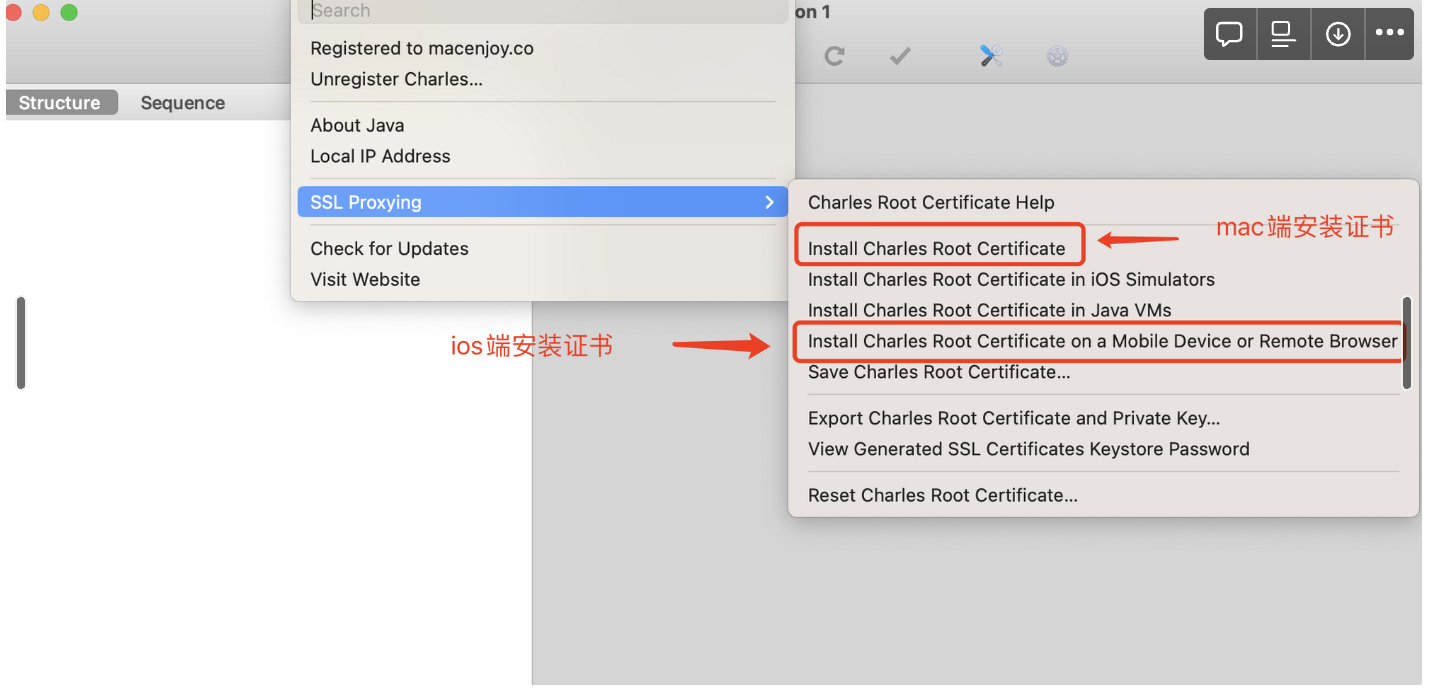
【MAC、IOS】charles抓包配置教程,亲测有效
在电脑端下载完charles后,默认情况下应该就可以抓HTTP的包,但如果想抓取HTTPS的需要进行额外的设置。第一步,如下图所示安装mac端的证书,会让你添加钥匙串的访问,筛选一下证书查询到charles 的证书,将加密套接字协议层改为始终信任。
环境:mac ios
1.电脑端设置
在电脑端下载完charles后,默认情况下应该就可以抓HTTP的包,但如果想抓取HTTPS的需要进行额外的设置。
第一步,如下图所示安装mac端的证书,会让你添加钥匙串的访问,筛选一下证书查询到charles 的证书,将加密套接字协议层改为始终信任。
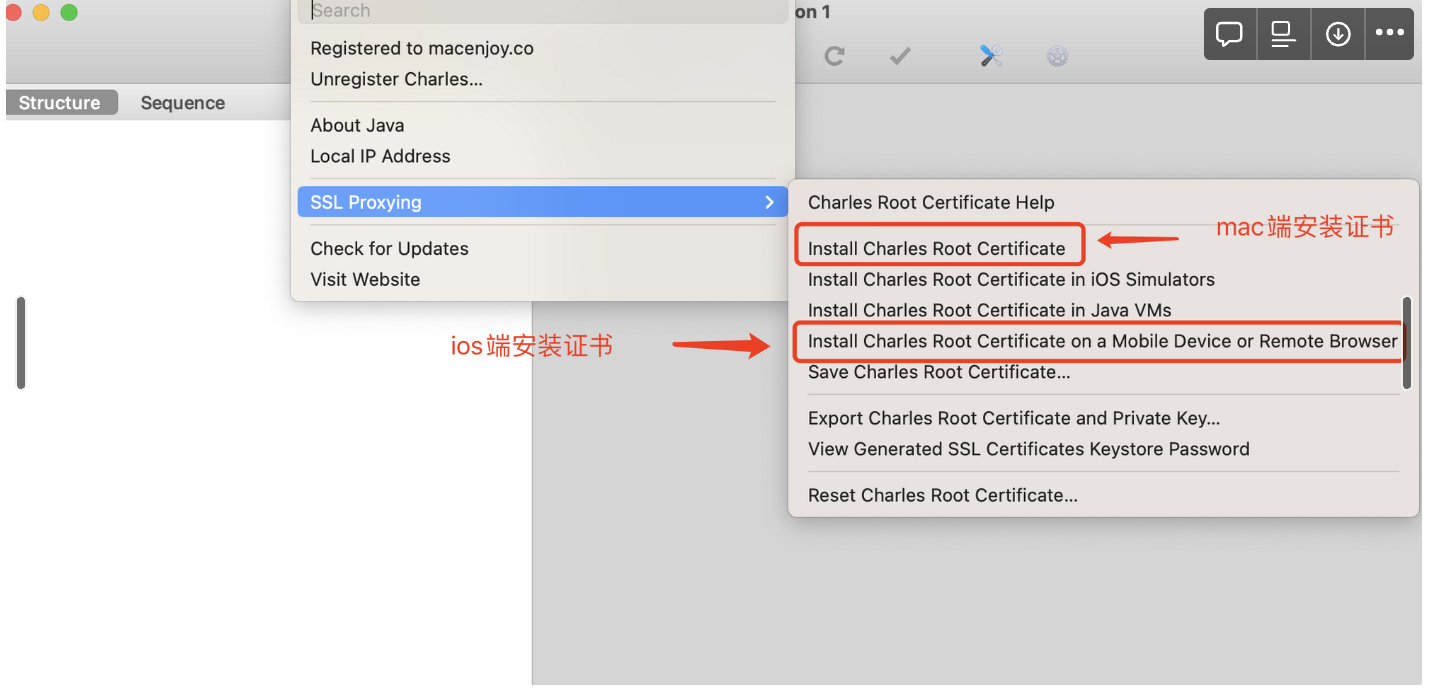
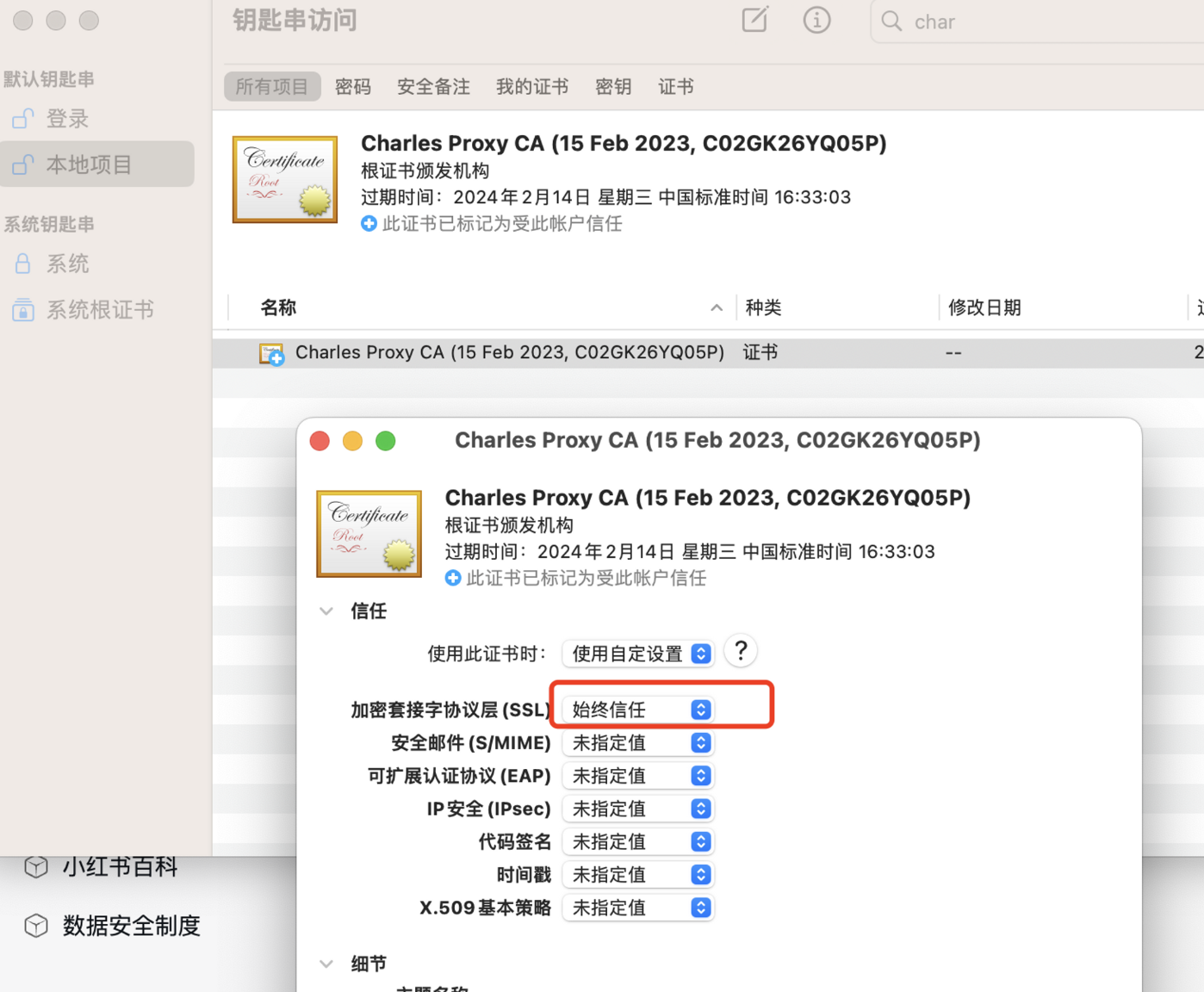
第二步,设置电脑端的ssl代理,点击SSL Proxying Settings ,点击add,我在里面对设置了所有的HOST所以用了*,端口号填443,点击ok完事。此时正常应该可以抓到电脑端的Https的请求了。

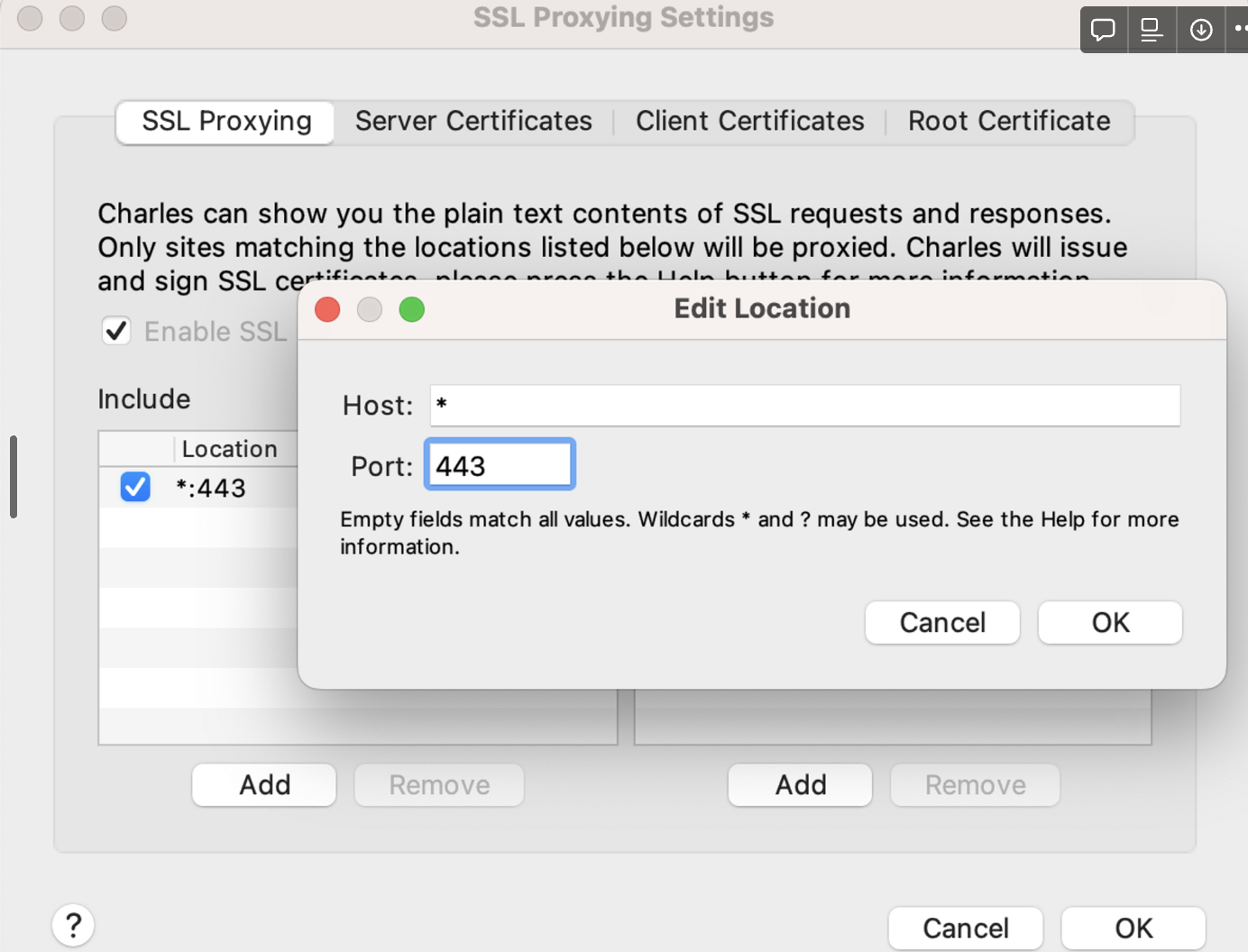
注意:如果想抓到电脑端的,需要将macos proxy打上勾

2.手机端设置
如果想要抓取ios端的请求,需要进行如下设置:
第一步,确认ip地址,打开charles -》help -〉local IP Address 选择en0的ip地址。
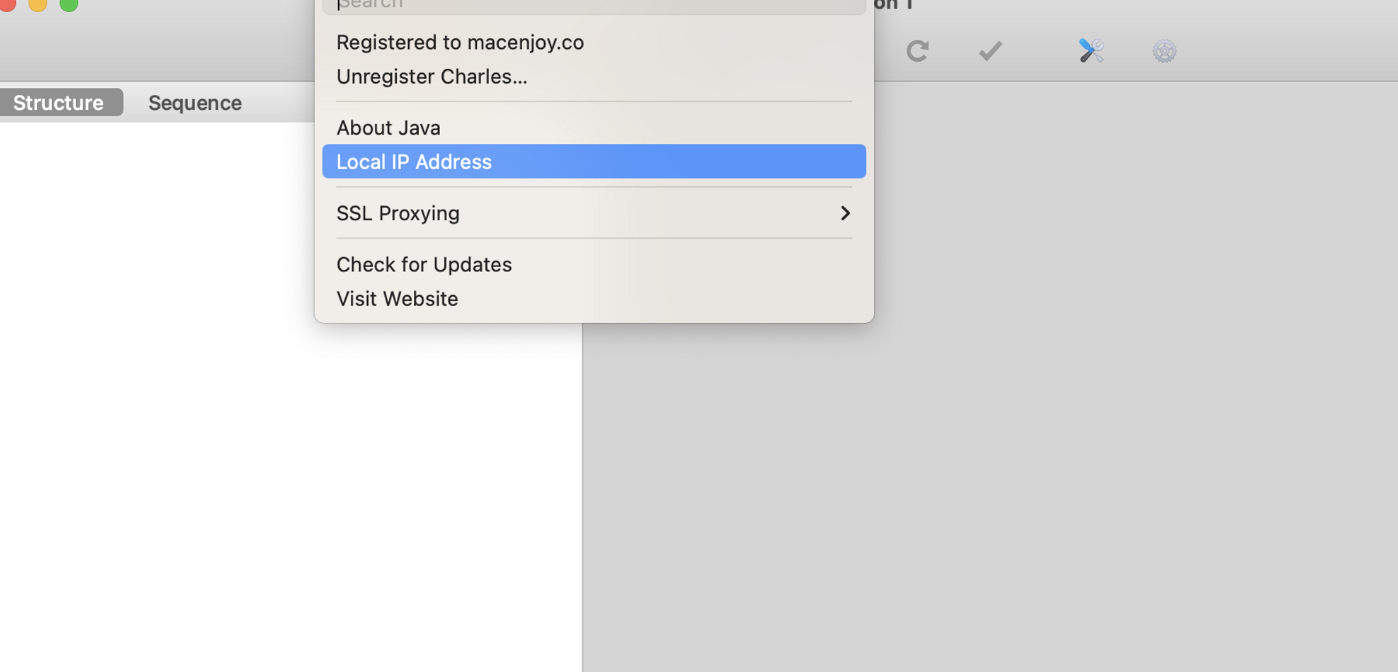

第二步,打开proxy settings 找到端口号,默认8888.
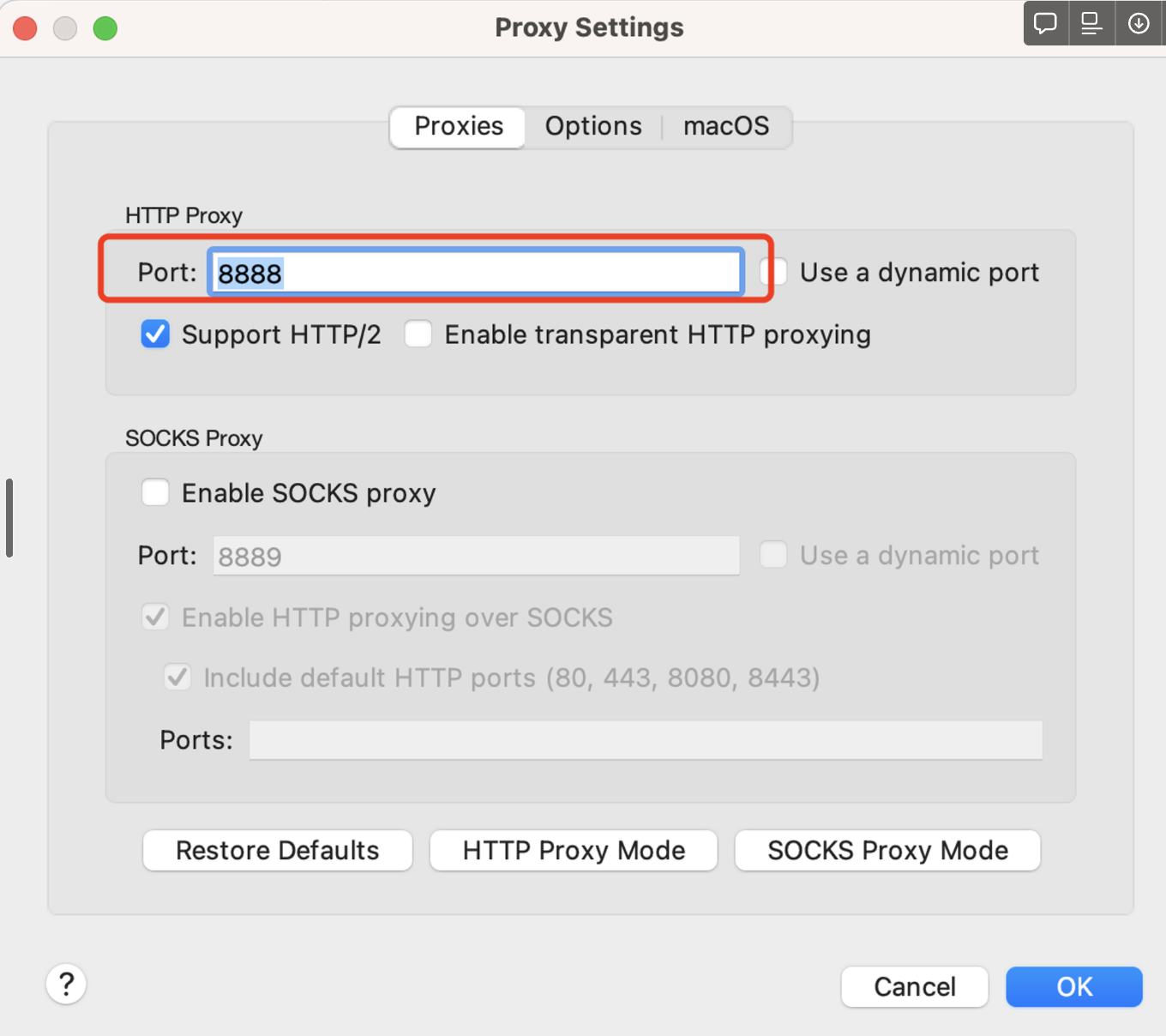
第三步 配置iOS代理到电脑ip地址
ios打开设置-》无线局域网-〉点击当前详情-》选择配置代理-〉填入上面步骤查询出来的ip地址服务器和端口号。完事,此时应该就可以在电脑端的charles 抓到HTTP请求了。

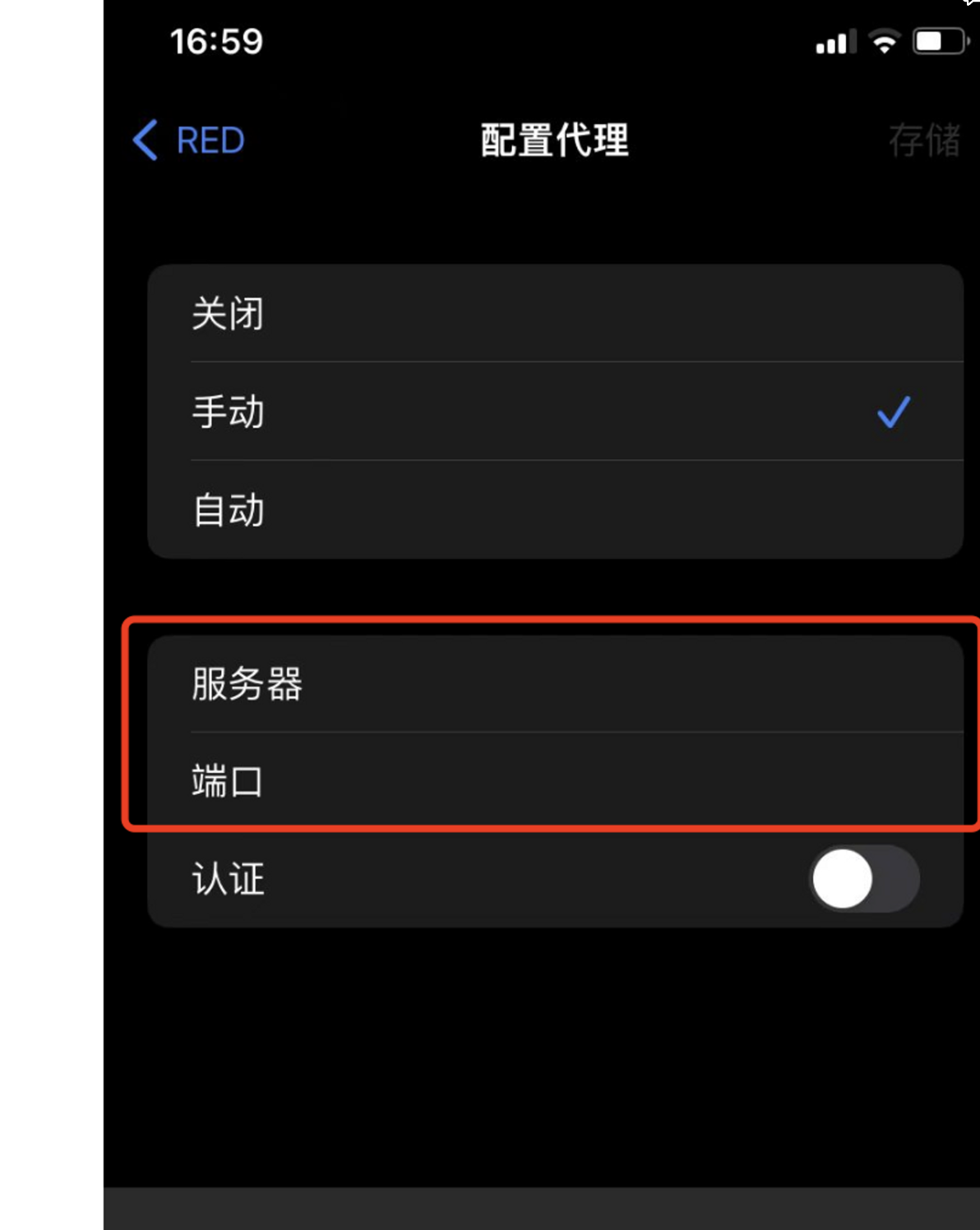
第四步,如果想要抓到ios端的HTTPS请求,需要进行一个额外的设置,打开手机浏览器输入chls.pro/ssl 手机会弹出让下载证书。下载完成后点开设置-》通用-〉关于本机-》下拉到最底层点击证书信任设置将刚刚下载的证书打上勾,就ok啦。
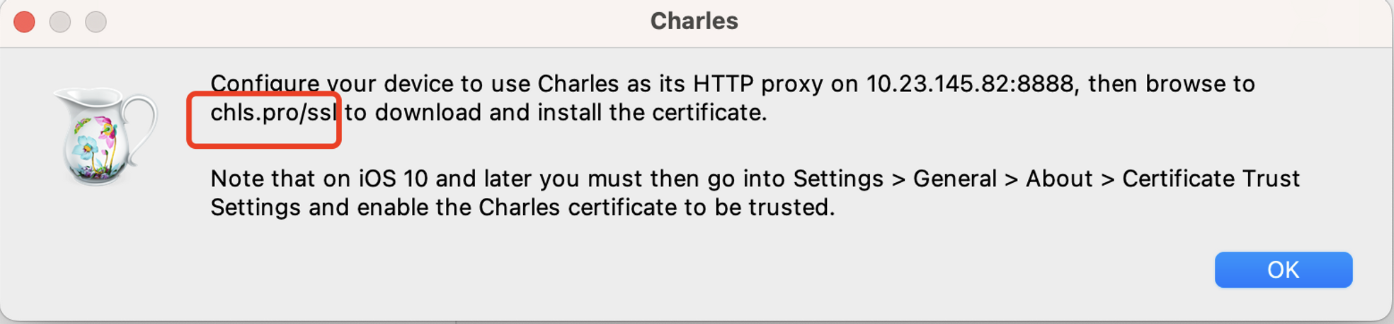
3.charles 使用
抓到的包差不多如下图所示,可以抓到各种请求。对于测试、开发等岗位用来测试接口可用性都至关重要。更详细的使用,可以在网上找找教程,相信看了这篇文章,你已经学会了如果使用charls来抓包了,如果感觉文章对你有帮助,可以在该留下的地方留下你的足迹哦!!!

最后: 下方这份完整的软件测试视频学习教程已经整理上传完成,朋友们如果需要可以自行免费领取【保证100%免费】

这些资料,对于【软件测试】的朋友来说应该是最全面最完整的备战仓库,这个仓库也陪伴上万个测试工程师们走过最艰难的路程,希望也能帮助到你!
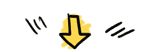
更多推荐
 已为社区贡献12条内容
已为社区贡献12条内容









所有评论(0)